從Eclipse IDE 安裝
從Eclipse IDE 安裝插件:
_1、在Eclipse IDE 中,單擊幫助菜單,然后選擇EclipseMarketplace。
_2、根據您計劃進行的工作類型選擇安裝方式:
有關代碼建議、代碼解釋、代碼文檔和單元測試的集成生成式人工智能,請搜索 watsonx Code Assistant。
要添加企業 Java 現代化功能、增強代碼解釋和增強單元測試生成,請搜索 watsonx Code Assistant for Enterprise Java Applications 。
點擊安裝按鈕。
_3、點擊安裝按鈕。

_4、在 "確認功能 "中,查看項目,然后單擊 "確認"。
_5、在 "審查許可證 "中,閱讀許可證,單擊同意,然后單擊完成。
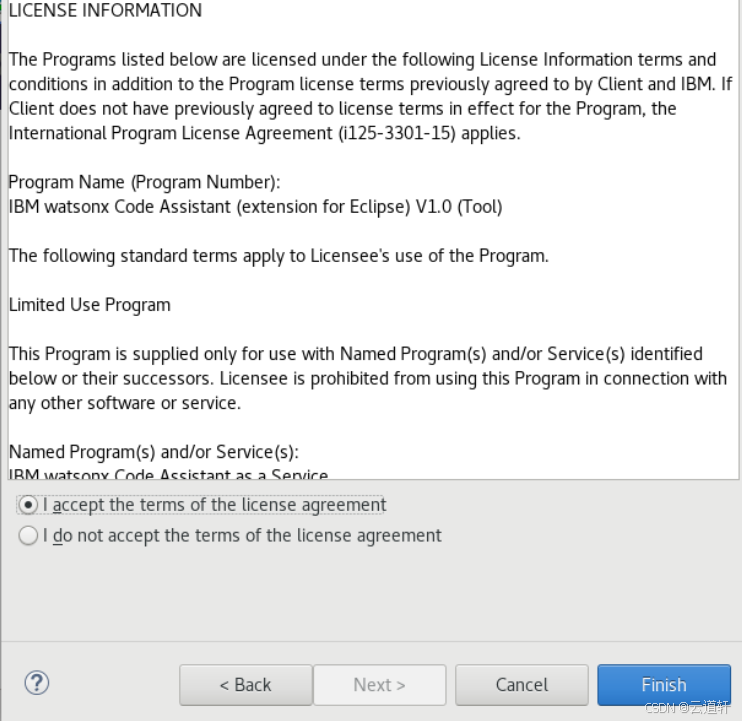
_6、在 "信任授權 "中,單擊復選框,然后單擊 "已選信任"。

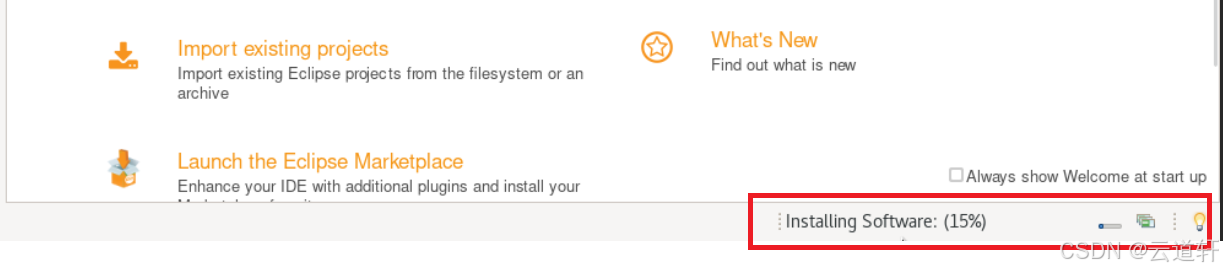
_7、在 "信任人工制品 "上,單擊 "類型"復選框,然后單擊 "已選信任"。
_8、您需要重新啟動Eclipse。 在 "軟件更新 "中,單擊 "立即重啟"。
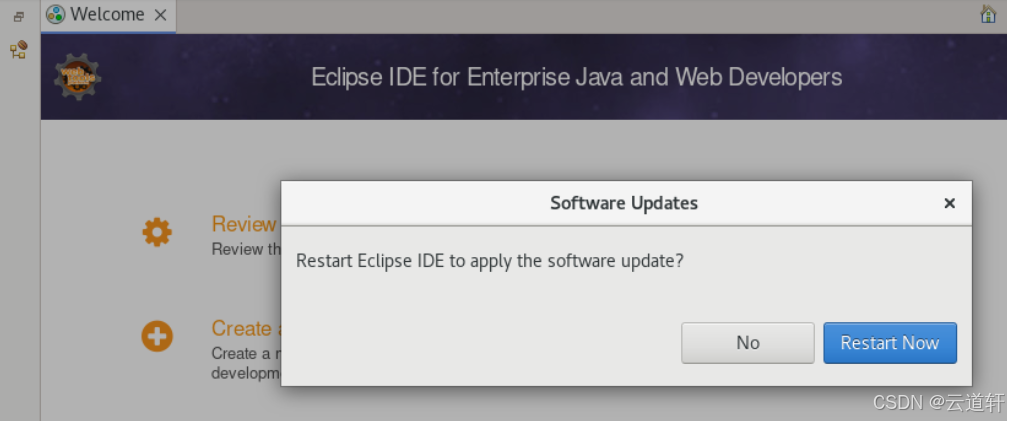
使用 IBM Software Hub URL 和用戶名更新設置
您需要在擴展設置中添加 IBM Software Hub URL 和用戶名。 請聯系您的 IBM Software Hub 管理員尋求幫助。
_1、打開 Eclipse IDE 的設置。
_2、在watsonx Code Assistant設置條目中,展開以打開安全設置。
_3、在 Cloud Pak for Data 實例的 URL 中,輸入您組織的 IBM Software Hub 實例的 URL。
_4、在輸入您內部安裝實例的用戶名中,輸入您的 IBM Software Hub 用戶名。
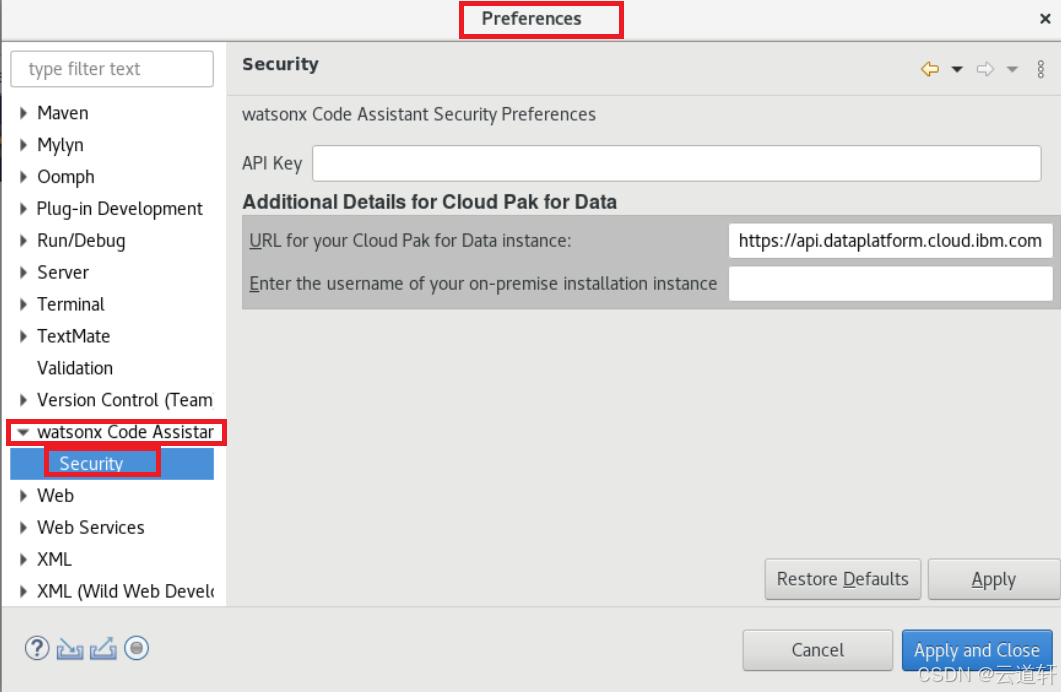
_5、單擊 "應用 "并關閉。
打開插件
打開watsonx Code Assistant:
_1、Eclipse重新啟動后,單擊窗口,選擇顯示視圖,然后單擊其他。
_2、在 "顯示視圖 "對話框中,打開watsonx Code Assistant文件夾,選擇 "聊天",然后單擊 "打開"。
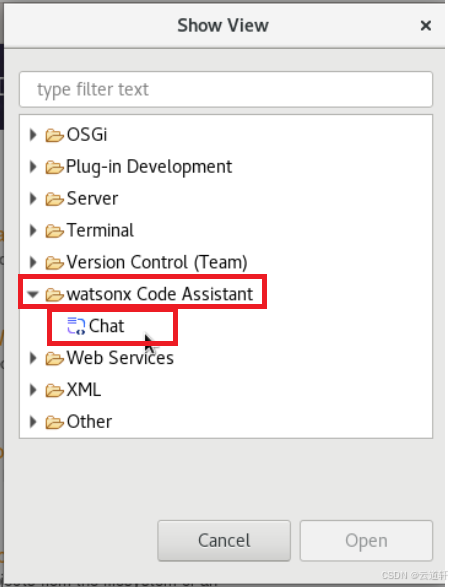
_3、單擊登錄 ,然后輸入您的 IBM Software Hub 平臺 API 密鑰。
+ 權限)
】)
)













)


)